Ajuda para o MetaTrader 5 →
Gráficos, análise técnica e fundamental →
Possibilidades adicionais →
Configuração de gráficos
- Configuração de gráficos
- Impressão de gráficos
- Gestão de gráficos
- Listas de objetos anexados
- Gráficos remotos
- Modelos e perfis
Configuração de gráficos
A aparência e as propriedades de cada gráfico, na plataforma de negociação, podem ser configuradas individualmente. Clique em "![]() Propriedades" no menu "Gráficos" ou no menu de contexto do gráfico.
Propriedades" no menu "Gráficos" ou no menu de contexto do gráfico.
Gerais #
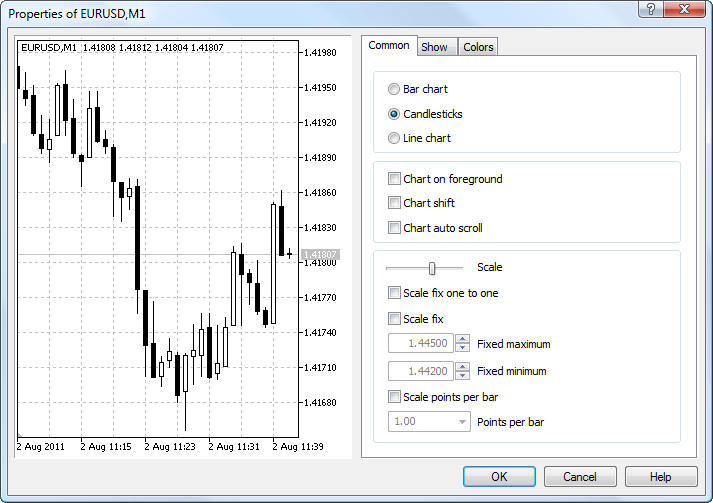
Nessa guia são apresentadas as seguintes configurações gerais:
- Barras – exibir o gráfico como uma seqüência de barras.
- Velas japonesas – exibir o gráfico como uma seqüência de velas japonesas.
- Linha – exibir o gráfico como uma linha quebrada ligada ao preço de fechamento das barras.
- Gráfico acima – colocar o gráfico em "primeiro plano". Se essa função estiver ativada, todos os objetos analíticos serão colocados "sob" o gráfico.
- Deslocação do gráfico – deslocar o gráfico desde a margem direita da janela até à marca de deslocação. Você pode mover essa marca de deslocação do gráfico (triângulo cinza na parte superior da janela) utilizando o mouse na horizontal nos limites entre 10% e 50% do tamanho da janela.
- Rolagem automática de gráficos – habilitar/proibir a deslocação automática do gráfico para esquerda depois do início da formação de uma nova barra. Se esta opção estiver habilitada, no gráfico sempre será exibida a última barra.
- Escala – utilizando essa pequena alavanca, você pode regular a escala do gráfico, o que, ao mesmo tempo, será refletido na janela de pré-visualização no lado esquerdo da janela de propriedades
- Fixar a escala 1:1 – fixar a escala do gráfico "um por um" (o tamanho de um pip do eixo vertical, em pixels, é igual à distância entre as barras dos eixos, em pixels). Ao ser ativada automaticamente a opção "Fixar a escala", no lado direito da janela do gráfico irá aparecer uma barra de rolagem que permitirá mover o gráfico verticalmente. Esse modo é necessário para construções geométricas precisas.
- Fixar a escala – fixar a escala do gráfico na vertical. Com isso, os campos "Máximo fixo" e "Mínimo fixo" ficam ativos. Além disso, neles são indicados os valores máximo e mínimo da escala de preço, respetivamente.
- Escala de pontos por barra – fixar a escala do gráfico de acordo com o número de pontos, no eixo vertical, para uma barra. Nesse caso, o campo "Pontos por barra" fica ativo para logo especificar seu número.
Exibir #
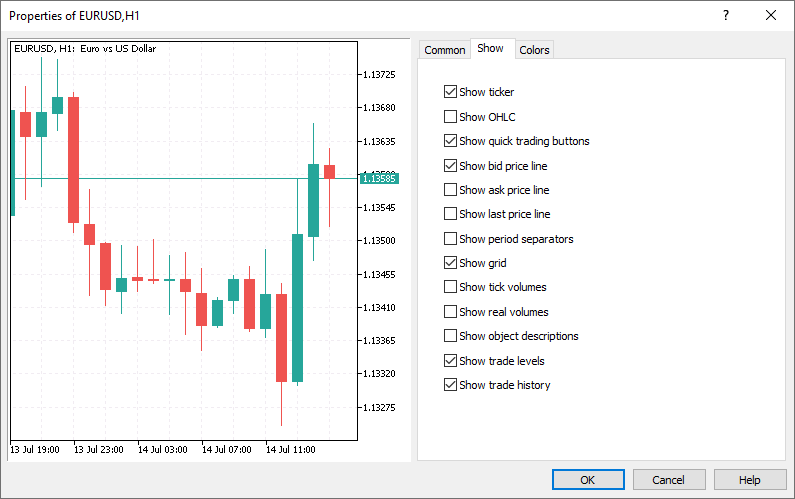
Nessa guia são apresentadas as seguintes opções de exibição de informações nos gráficos:
- Mostrar ticker – mostrar/ocultar a linha contendo o nome do instrumento de negociação, período gráfico e comentário personalizado.
- Exibir OHLC – exibir/ocultar a linha OHLC. Ao fazer isso, na parte superior esquerda da janela, aparecerá uma linha de informação adicional. Nela, além do nome do instrumento e período do gráfico, serão enumerados também os preços da última barra. Os preços aparecem com o seguinte formato: OPEN, HIGH, LOW e CLOSE (OHLC), que correspondem ao preço de abertura da barra, preço máximo, preço mínimo e preço de fechamento, respetivamente. Portanto, o valor exato da última barra estará sempre à vista. Essa opção também afeta a linha de informação das sub-janelas dos indicadores.
- Exibir os botões de negociação rápida – exibir/ocultar os botões de chamada do painel de negociação rápida e do livro de ofertas no gráfico.
- Exibir a linha Bid – exibir/ocultar o nível do preço Bid da última cotação. Ao executar esse comando, no gráfico aparecerá uma linha horizontal correspondente ao preço Bid da última cotação.
- Exibir a linha Ask – exibir/ocultar o nível do preço Ask da última cotação. Na plataforma, as barras são construídas e exibidas segundo o preço Bid (ou segundo preços Last, se para o símbolo estiver disponível o livro de ofertas). No entanto, ao abrir posições longas e fechar posições curtas, sempre será utilizado o preço Ask. Ele não é exibido no gráfico e não pode ser visto. Para controlar com mais precisão as suas actividades de negociação, você pode habilitar o parâmetro "Exibir a linha Ask". Ao executar esse comando, no gráfico aparecerá uma linha horizontal adicional correspondente ao preço Ask da última cotação.
- Exibir a linha do último preço – exibir/ocultar o nível de preço, segundo o qual foi efetuada a última transação. Essa linha será exibida, apenas se o preço correspondente do símbolo for transmitido pelo servidor.
- Exibir os separadores dos períodos – exibir/ocultar os separadores dos períodos. No eixo horizontal do gráfico são exibidas a data e hora de cada barra. O período selecionado (timeframe) é o preço da divisão dessa escala horizontal. Utilizando a opção "Exibir os separadores dos períodos", você poderá desenhar no gráfico linhas verticais adicionais correspondentes às margens de um timeframe maior. Assim, para os gráficos com períodos a partir de M1 até H1, são desenhados separadores diários, H4 – semanais, D1 – mensais, W1 e MN1 – anuais.
- Exibir quadrícula – exibir/ocultar a quadrícula na janela do gráfico.
- Exibir volumes de ticks – exibir/ocultar o gráfico de volume na parte inferior da janela calculado sobre o número de ticks. Para uma escala fixa, essa opção não funciona.
- Exibir volumes reais – exibir/ocultar o gráfico de volume calculado sobre o número real de transações executadas. Essa opção só funciona para intrumentos de bolsa.
- Exibir a descrição dos objetos – exibir/ocultar a descrição dos objetos no gráfico. Se, por um lado, essa opção estiver ativada e, por outro, os objetos colocados no gráfico tiverem descrições, todas elas serão exibidas diretamente no gráfico.
- Exibir níveis de negociação – habilitar/desabilitar a exibição no gráfico dos níveis de preços, nos quais foi aberta a posição ou colocada uma ordem pendente, um nível Stop Loss ou Take Profit. Essa opção é válida apenas no caso de, nas configurações da plataforma, estar ativada uma opção análoga.
- Mostrar histórico de negociação – mostrar/ocultar no gráfico os momentos de entrada e saída do mercado de acordo com o instrumento em questão. Saiba mais inda para a seção "Como analisar suas entradas no mercado no gráfico". O parâmetro afeta apenas o gráfico selecionado. Para definir o valor padrão desta propriedade para todos os gráficos abertos, use as configurações da plataforma.
Cor #
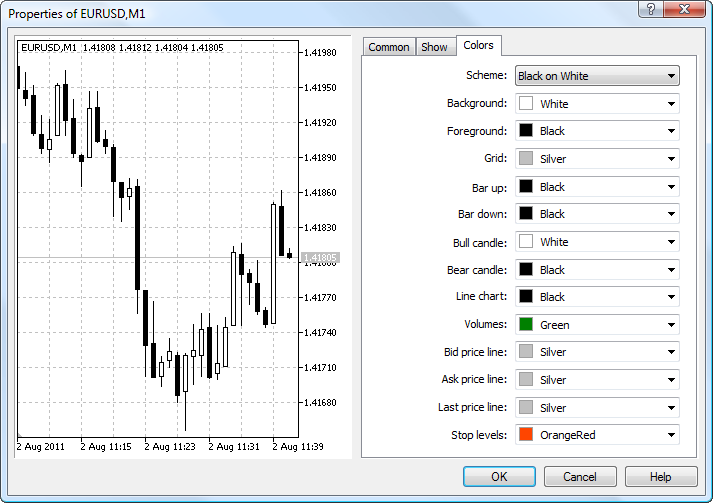
Nessa guia, você pode selecionar cores tanto para o gráfico como para seus diferentes elementos:
- Esquema de cores – seleção de um esquema predefinido de cores do gráfico. Estão disponíveis quatro esquemas de cores: "Yellow on Black" (amarelo sobre preto), "Green on Black" (verde sobre preto) e "Black on White" (preto sobre branco). Os esquemas de cores personalizados dos gráficos podem ser salvos utilizando os modelos.
- Fundo – cor de fundo do gráfico;
- Texto – cor dos eixos, escalas e linhas OHLC;
- Quadrícula – cor da quadrícula;
- Barra para cima – cor da barra para cima, da sombra e do contorno da vela altista;
- Barra para baixo – cor da barra para baixo, da sombra e do contorno da vela baixista;
- Vela altista – cor do recheio da vela altista;
- Vela baixista – cor do recheio da vela baixista;
- Linha – cor da linha do gráfico e da vela japonesa "Dodji";
- Volumes – cor dos volumes e níveis de abertura de posições;
- Linha Bid – cor da linha do preço Bid;
- Linha Ask – cor da linha do preço Ask;
- Linha do último preço – cor da linha do preço da última transação executada;
- Níveis stop – cor dos níveis das ordens stop (Stop Loss e Take Profit).